Photoshop给人物照片调色打造暗角艺术效果
作者 第二十支烟 来源 思缘论坛 发布时间 2010-08-28
8、创建一个亮度对比度调整层,目的是增加图片整体的层次感。
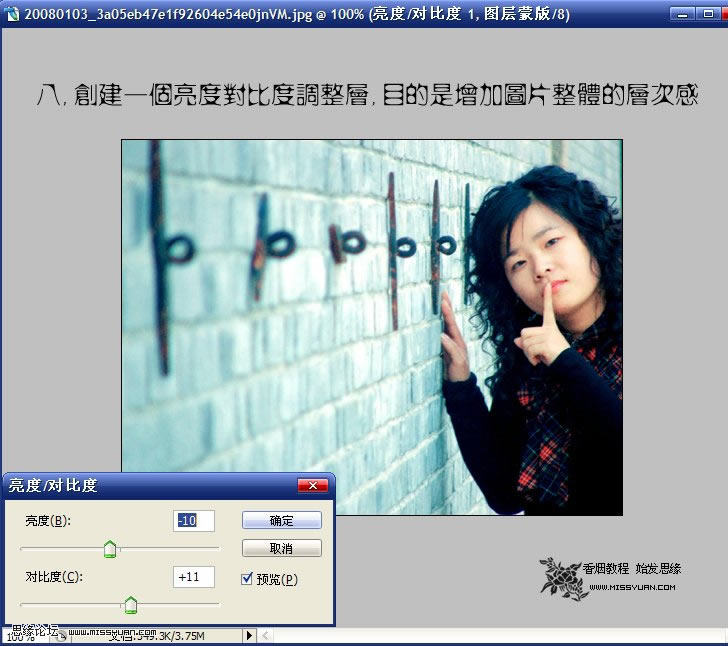
9、这一步主要是磨皮和压暗角。新建一层,盖印图层,进行磨皮然后用椭圆形拉一个椭圆选区。羽化60像素,反选,CTRL+J复制一层,填充黑色适当降低不透明度。同样,压暗角的办法有很多种,看个人喜好了。
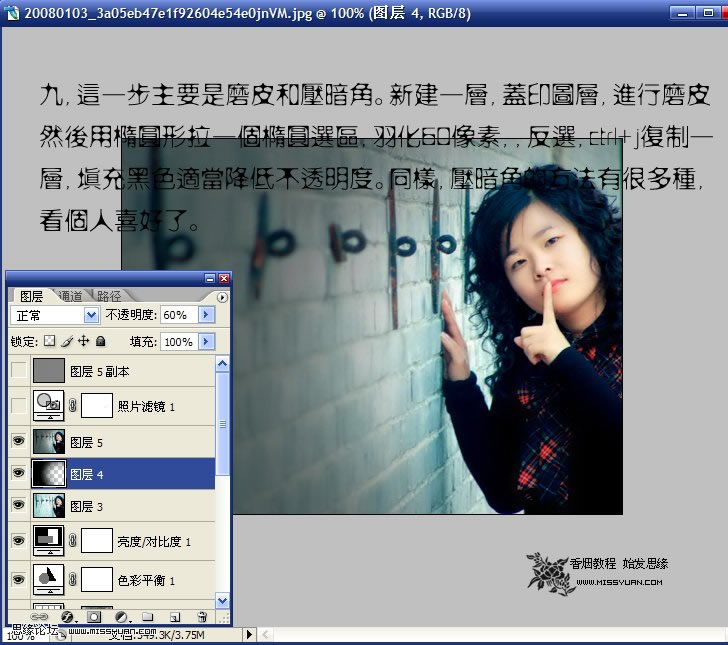
10、其实这一步应该放在前面,压完暗角后发现色调不够冷,于是又来了个照片滤镜。大家在做的时候可以放在磨皮前面。
11、锐化,合并图层。复制一层,执行滤镜-高反差保留1像素,然后柔光。
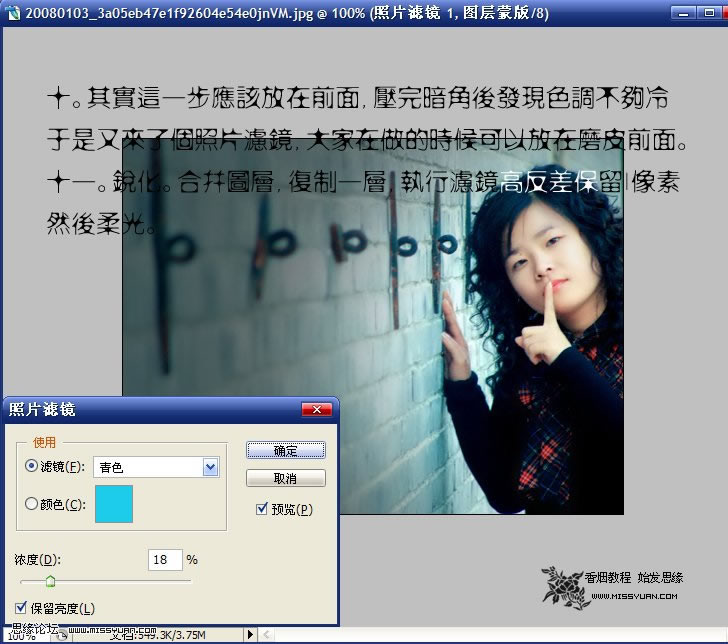
12、最后一步,拼合图像,执行TOPAZ滤镜,参数如图。写完这个教程凌晨一点了。要睡觉了,好累。希望这个教程对大家有所帮助。
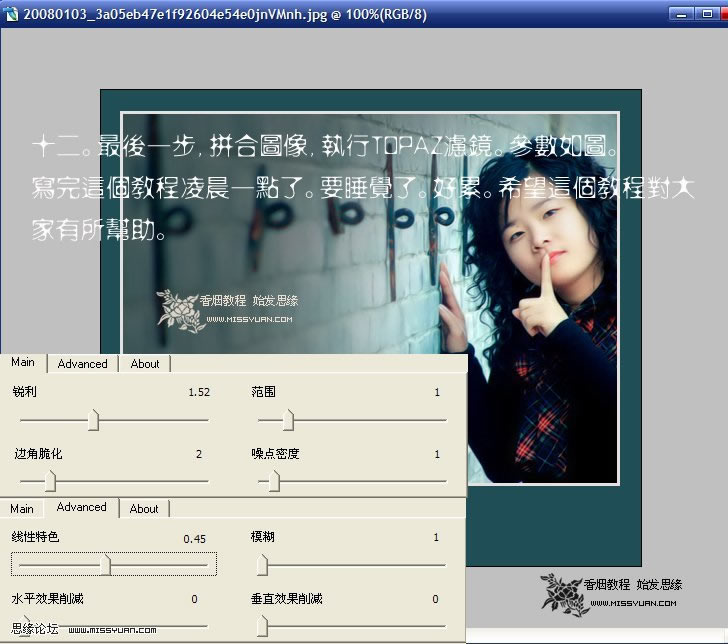
完成最终效果

| 上一页123 |